Simulacrum, từ simulacrum Latin, là một sự bắt chước, giả mạo hoặc hư cấu. Khái niệm này được liên kết với mô phỏng, đó là hành động mô phỏng .Một...
Hướng dẫn cài đặt phần mềm mô phỏng 120 tình huống giao thông
Lục
Phần mềm mô phỏng 120 tình huống giao thông là sự bổ sung quan trọng của Bộ GTVT kể từ tháng 06/2022. Theo đó, các trung tâm đào tạo và sát hạch GPLX ô tô phải đưa thêm phần mềm này vào chương trình dạy và học.
Với nhiều người đây là tin tức khiến họ cảm thấy khá lo lắng bởi chúng còn tương đối mới mẻ. Hiểu được điều đó, sau đây chúng tôi sẽ hướng dẫn cài đặt và sử dụng phần mềm mô phỏng 120 tình huống giao thông ngay trên máy tính của bạn để làm quen và chuẩn bị trước cho kỳ thi sắp tới. Theo dõi bài viết ngày sau đây để biết các thông tin cụ thể và chi tiết nhé.
=>>>Xem thêm: Mẹo giải phần mềm mô phỏng 120 tình huống giao thông
Hướng dẫn tải và cài đặt phần mềm ôn tập mô phỏng 120 tình huống giao thông
Video hướng dẫn cài đặt phần mềm mô phỏng 120 tình huống giao thông
Tải phầm mêm ôn thi 600 câu trên máy tính bàn,
điện thoại (android, hoặc IOS)
|
Tổng hợp phần mềm học bằng lái xe |
| ⭐[Máy tính+Điện thoại] Thi thử mô phỏng 120 tình huống online (Học trực tiếp trên máy tính lẫn điện thoại không cần cài đặt 1.2.3v) 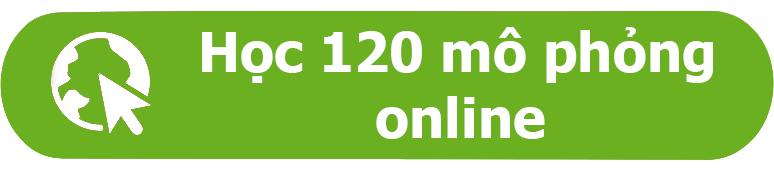 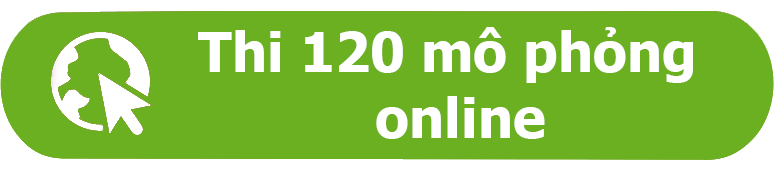 |
| ⭐[Máy tính] Phần mềm 120 tình huống mô phỏng (5gb) (Cài đặt trên PC, Phiên bản mới nhất 1.2.2v + 1.2.3v)   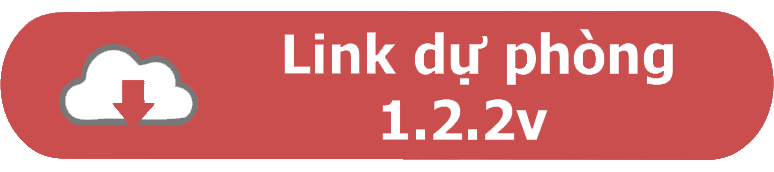 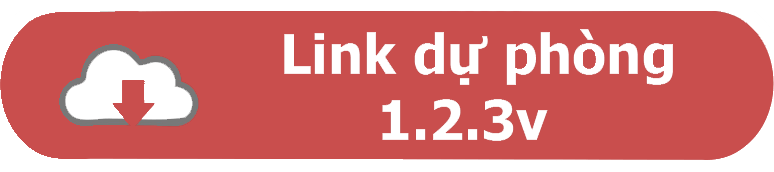 |
⭐[Máy tính] Phần mềm 600 câu hỏi trắc nghiệm lý thuyết ô tô cho hạng B1-B2-C trên máy tính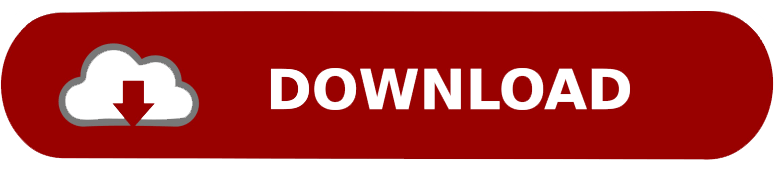 |
| ⭐[Điện thoại] Phần mềm ôn thi 600 câu hỏi lái xe (Điện thoại Android: Samsung, Xiaomi, v…v..) 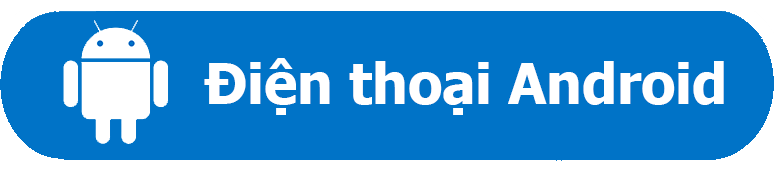 |
| ⭐[Điện thoại] Phần mềm ôn thi 600 câu hỏi lái xe (Điện thoại IOS: iphone, ipad, imac) 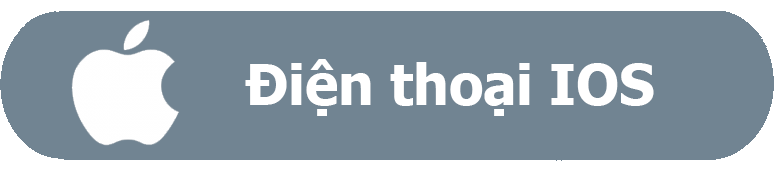 |
Mẹo dành trọn điểm trong bộ video mô phỏng 120 tình huống nguy hiểm
Download phần mềm mô phỏng 120 tình huống giao thông theo hướng dẫn của Tổng cục đường bộ Việt Nam tại WEBSITE: https://gplx.gov.vn/.
 Hướng dẫn cài đặt phần mềm mô phỏng 120 tình huống giao thông chi tiết:
Hướng dẫn cài đặt phần mềm mô phỏng 120 tình huống giao thông chi tiết:
 Bước 1: Trong tập tin cài đặt chạy “Setup.exe”. Tiếp tục bấm Next sau khi hộp thoại cài đặt hiển thị.
Bước 1: Trong tập tin cài đặt chạy “Setup.exe”. Tiếp tục bấm Next sau khi hộp thoại cài đặt hiển thị.
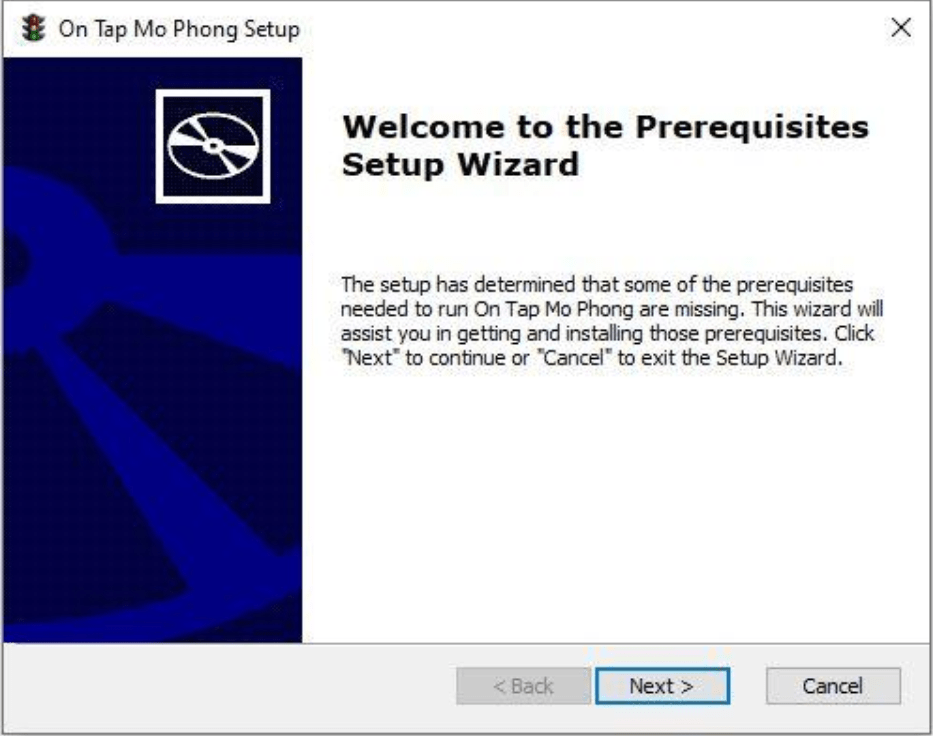
Bước 2: Chọn tất cả các phần mềm trong hộp thoại xuất hiện. Bấm Next.
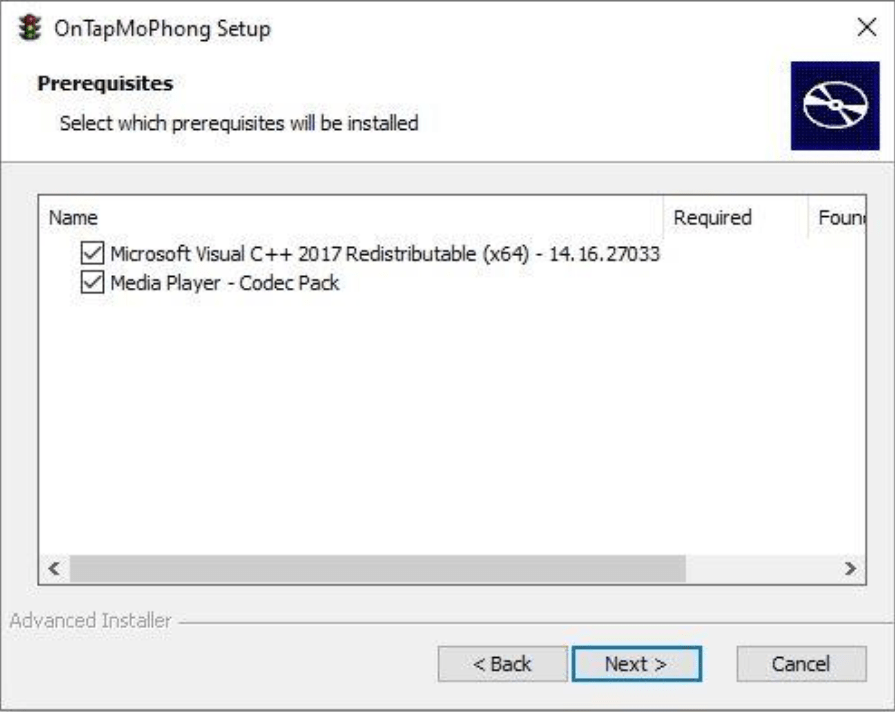
Bước 3: Cài đặt phần mềm Microsoft Visual C++ Redistributable. Tích chọn vào “I agree to the license terms and conditions” và ấn Install.
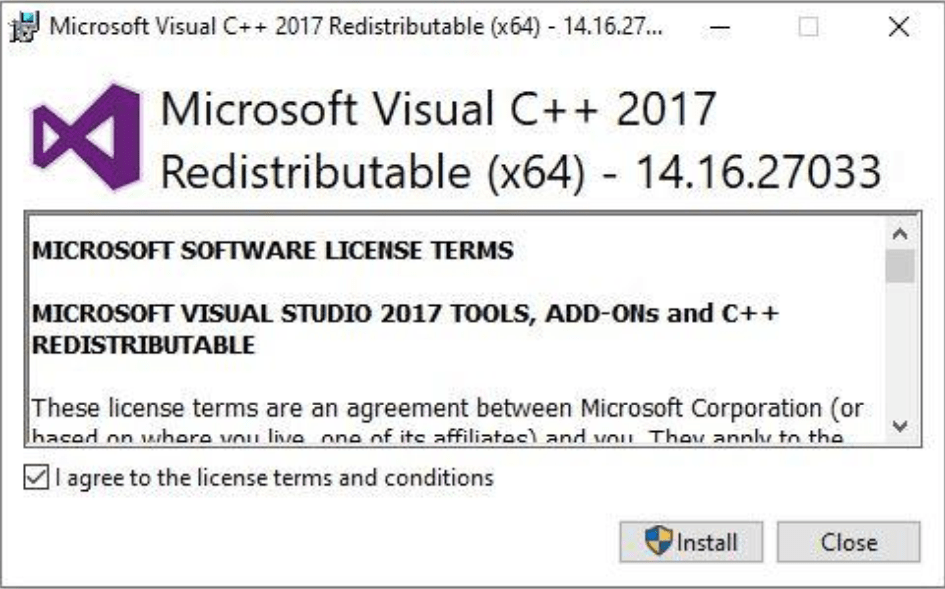
Bước 4: Sau khi cài đặt Microsoft Visual C++ Redistributable thành công, hộp thoại cài đặt phần mềm Media Player Codec Pack hiện ra, tiếp tục chọn Next.
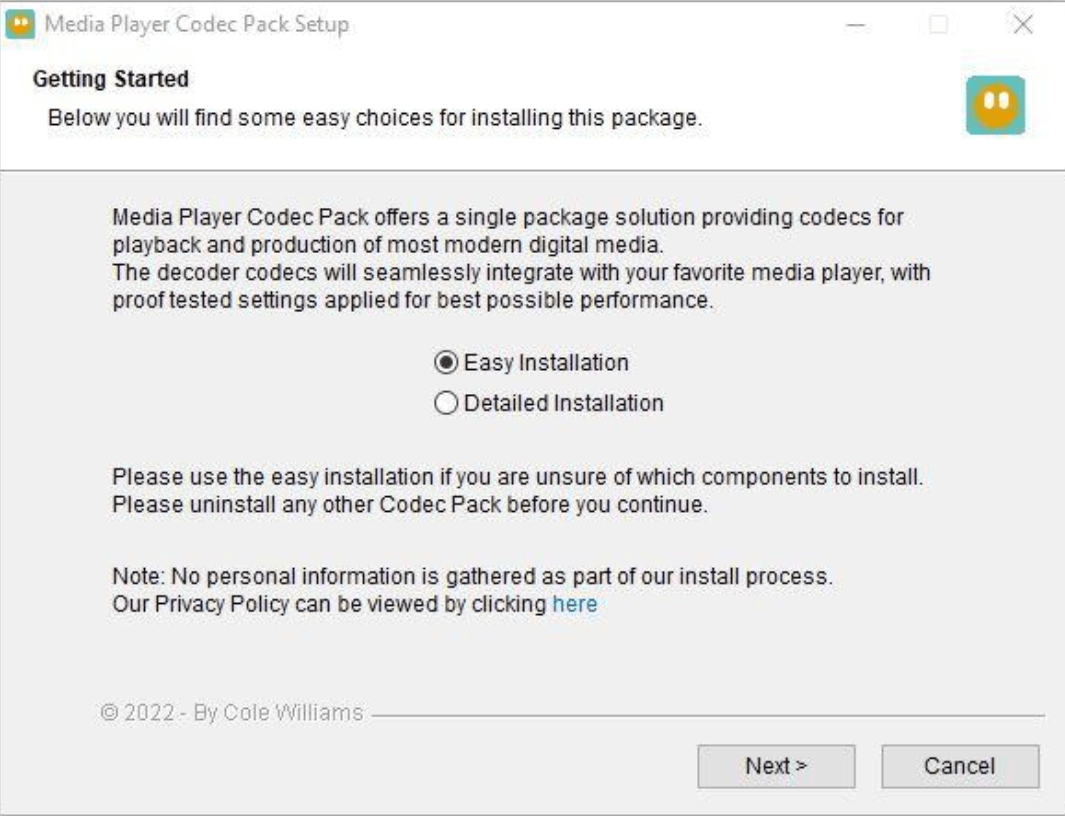
Bước 5: Bấm chọn I Agree.
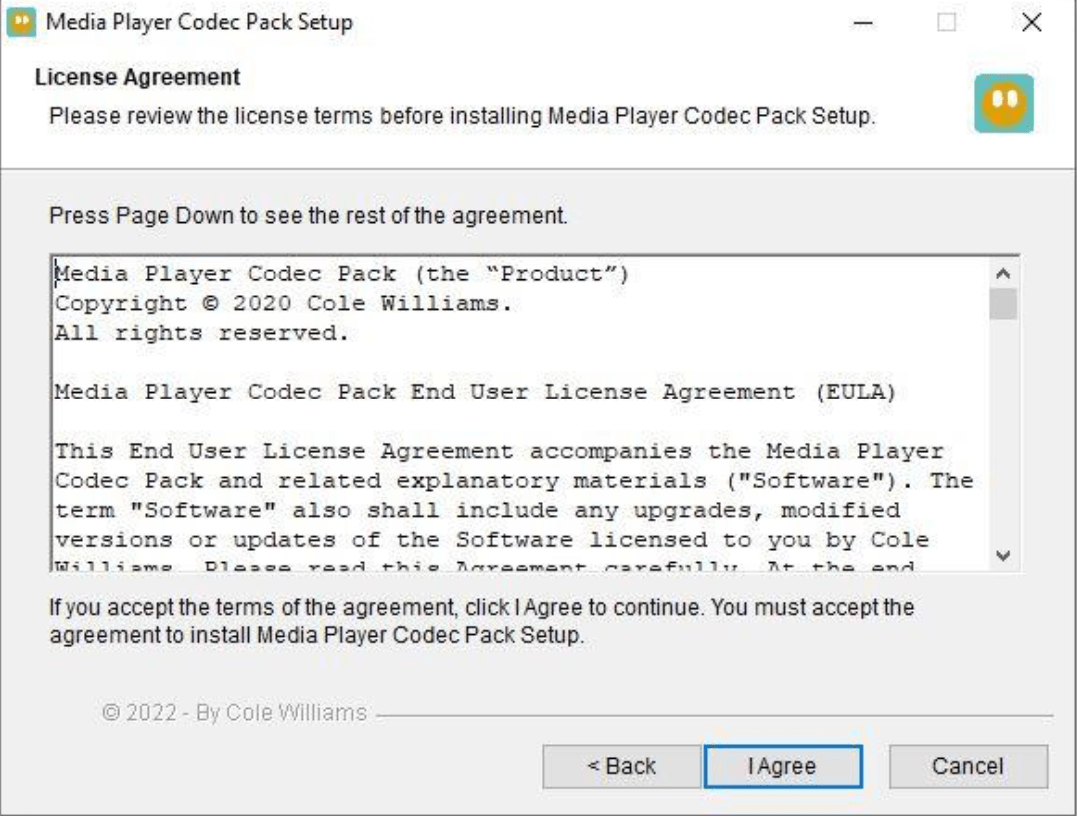
Bước 6: Hộp thoại Choose Components hiện ra bấm Next để thực hiện tiến trình cài đặt.
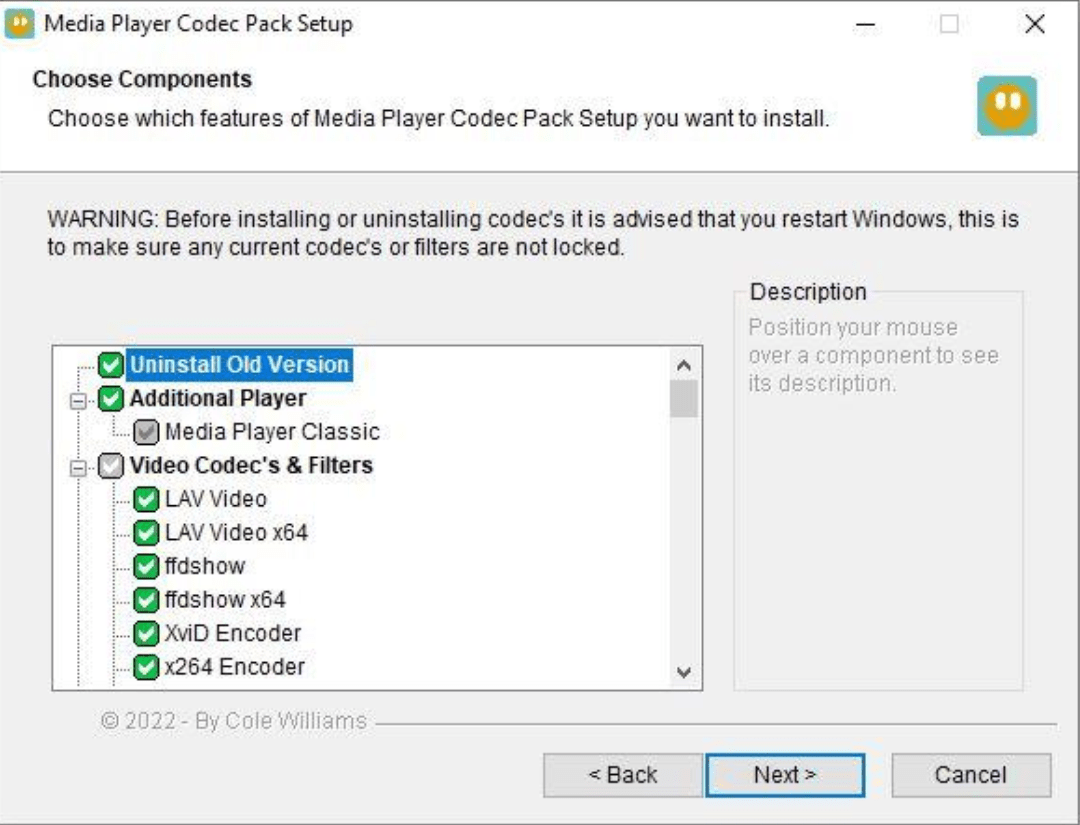
Bước 7: Khi cài đặt xong Media Player Codec Pack bấm No.

Bước 8: Các phần mềm phụ thuộc sau khi được cài đặt xong thì hộp thoại cài đặt phần mềm xuất hiện. Tiếp tục bấm Next.
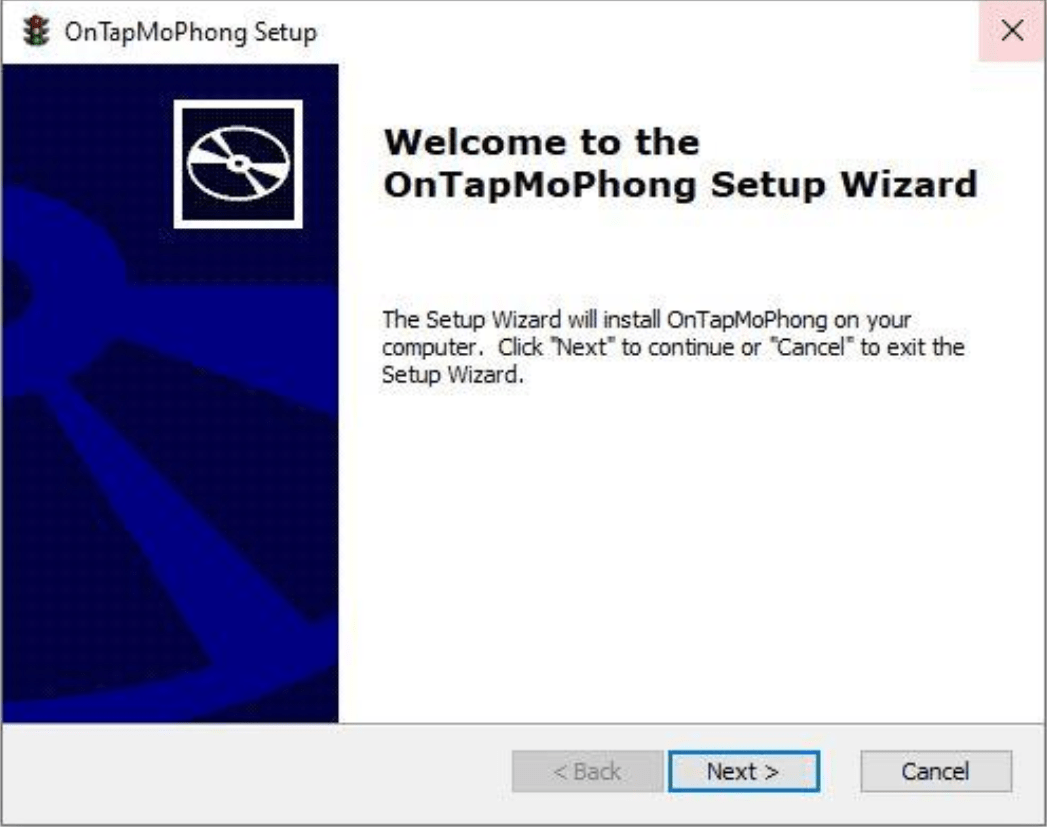
Bước 9: Chọn thư mục để cài đặt phần mềm và sau đó bấm Next.
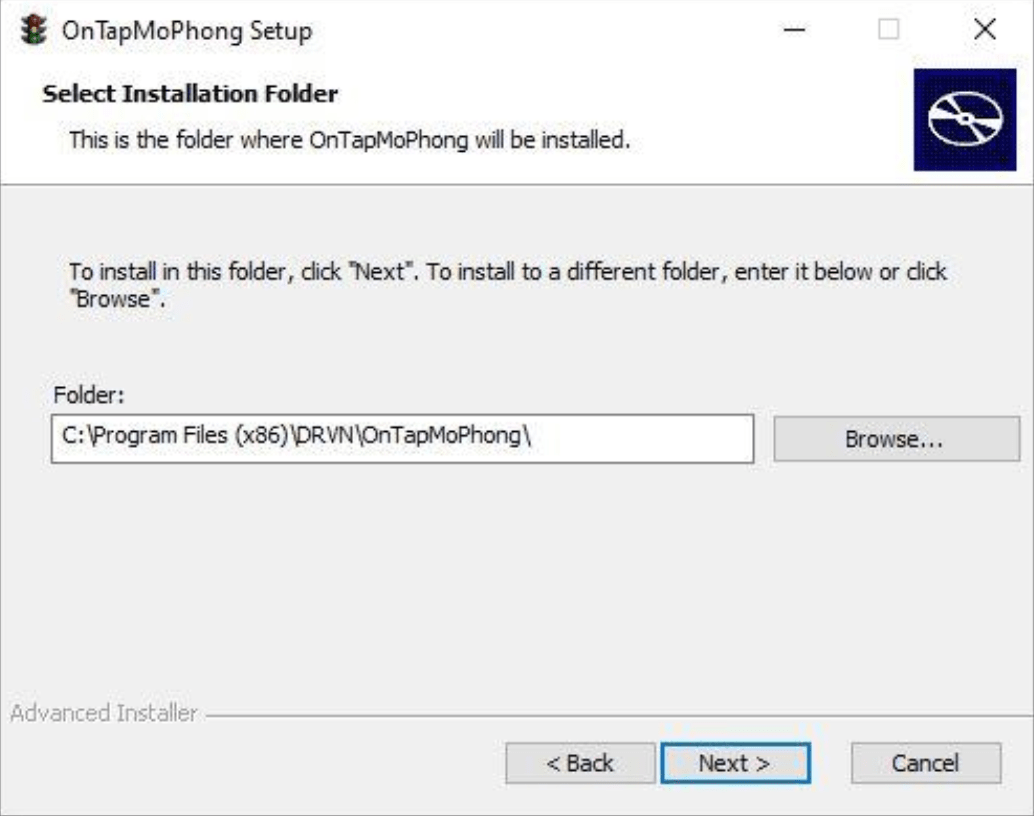
Bước 10: Tiếp tục chọn Install để thực hiện cài đặt ngay.
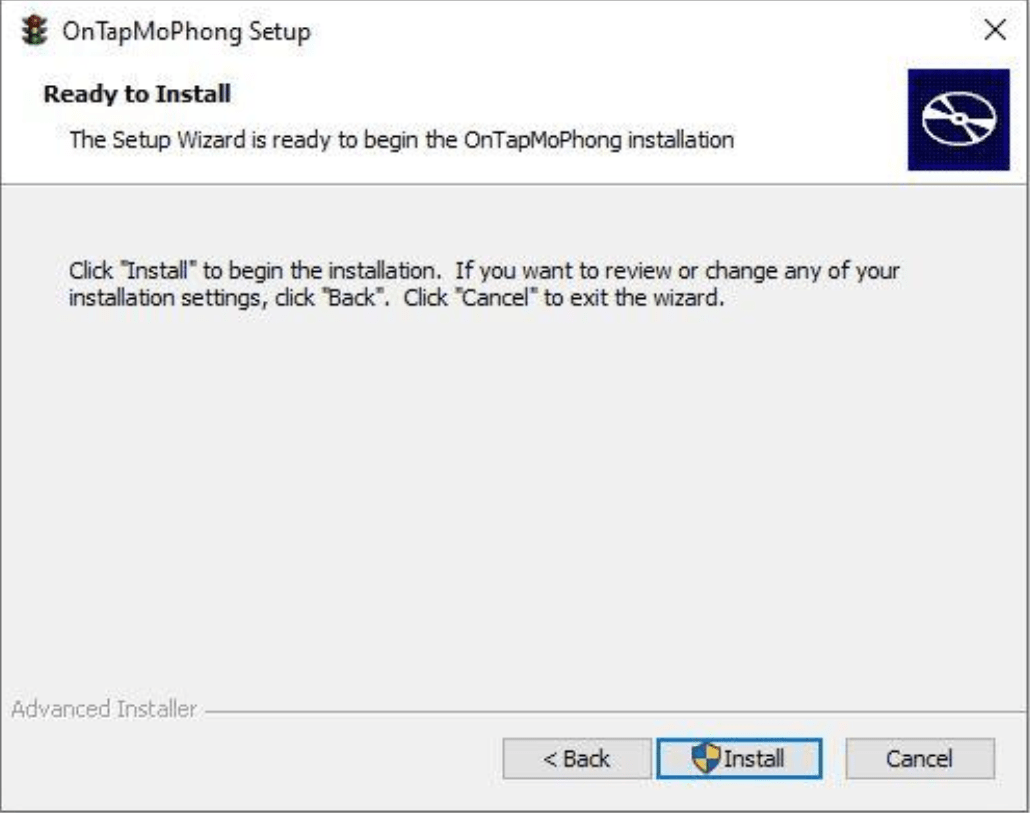
Bước 11: Bấm Finish kết thúc cài đặt phần mềm thành công.
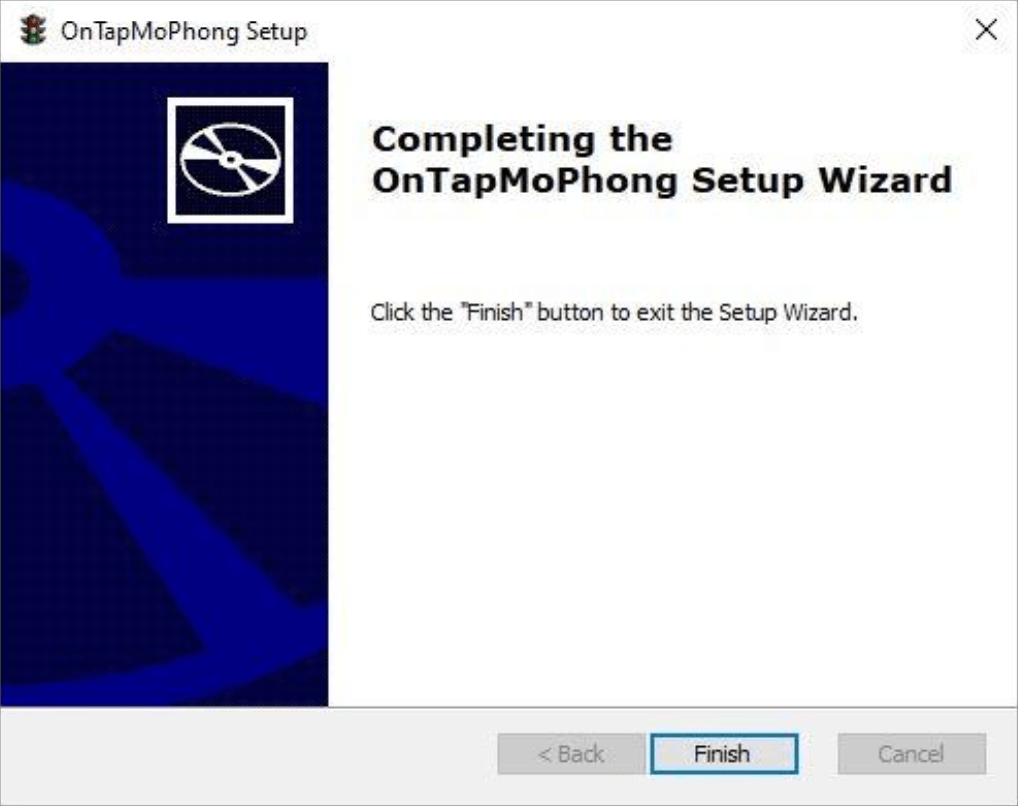
Hướng dẫn sử dụng phần mềm ôn tập mô phỏng 120 tình huống giao thông
Cách mở, tắt phần mềm mô phỏng 120 tình huống giao thông
Để mở phần mềm này người dùng cần thao tác như sau:
 Bước 1: Từ màn hình máy vi tính (Desktop), tìm kiếm biểu tượng phần mềm:
Bước 1: Từ màn hình máy vi tính (Desktop), tìm kiếm biểu tượng phần mềm:
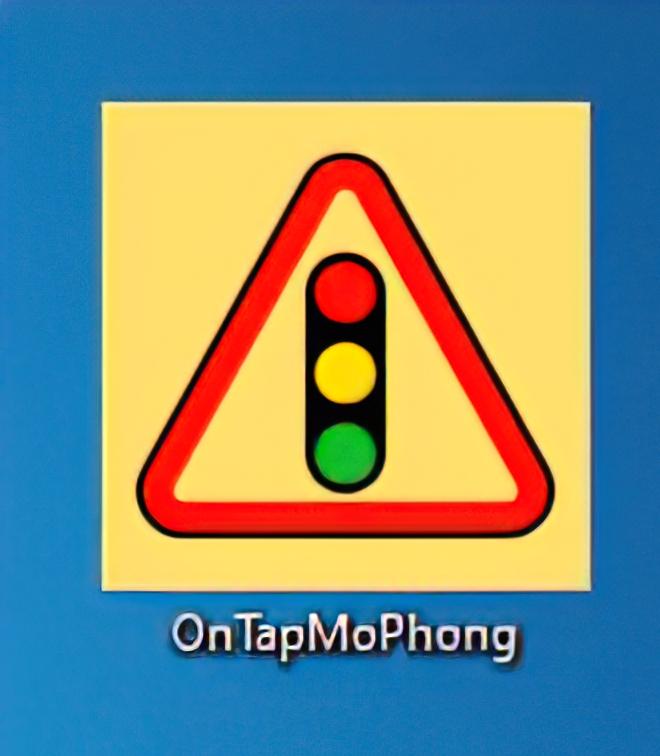
Biểu tượng của phần mềm mô phỏng 120 tình huống giao thông
Bước 2: Ấn đúp chuột vào biểu tượng để mở chương trình. Khi đó, giao diện phần mềm mô phỏng sẽ hiển thị ra như sau:
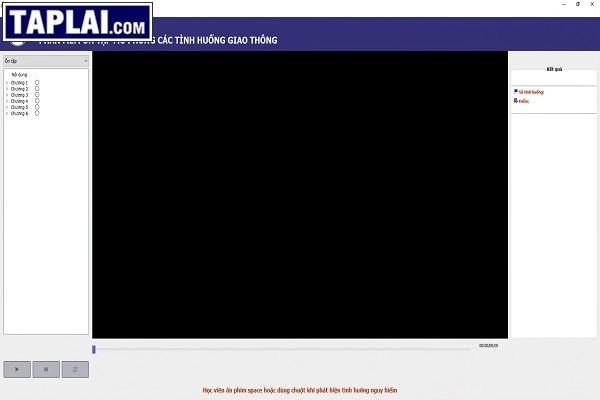
Giao diện phần mềm
Để tắt phần mềm mô phỏng, học viên thao tác như sau:
Ấn chuột vào dấu ( X ) ở góc trên cùng bên phải màn hình hiển thị hoặc ấn tổng hợp phím Alt + F4 .
Hướng dẫn sử dụng chức năng ôn tập trên phần mềm mô phỏng 120 tình huống giao thông
Ôn tập theo từng tình huống
Để ôn tập phần mềm mô phỏng theo từng tình huống, người dùng thực hiện các thao tác như sau:
Bước 1: Mở chương trình phần mềm, lựa chọn phần “ÔN TẬP”.
Bước 2: Trong mỗi chương sẽ có phần mở rộng chứa các tình huống, để mở rộng ôn tập ấn vào nút đứng trước mỗi chương.
Bước 3: Chọn bài/tình huống muốn ôn tập bằng cách ấn vào nút tròn theo sau mỗi tình huống.
Bước 4: Ấn nút Play (chạy).
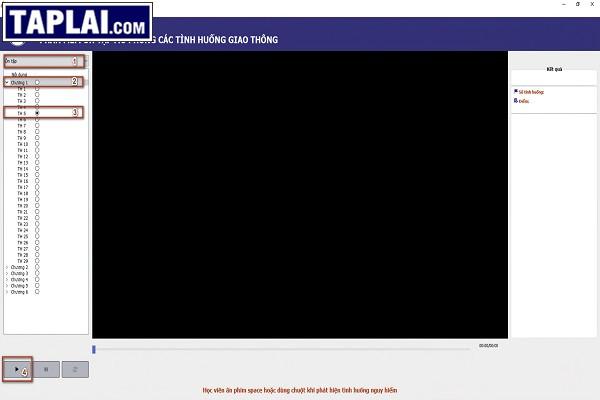
Các bước 1,2,3,4 bên trên
Khi khởi đầu mỗi video / clip của từng trường hợp, sẽ có phần đếm ngược từ 3 – 1, sau đó mới khởi đầu .

Phần đếm ngược
Bước 5: Người dùng theo dõi, quan sát video, sử dụng phím cách (SPACE) để thao tác phát hiện các mốc nguy hiểm khi ấn xong sẽ xuất hiện cờ để ghi nhận. Với mỗi tình huống mô phỏng, người dùng chỉ được cắm cờ duy nhất 1 lần, khi đã cắm cờ, thì không thể thay đổi (xóa bỏ) để cắm cờ ở một vị trí khác.
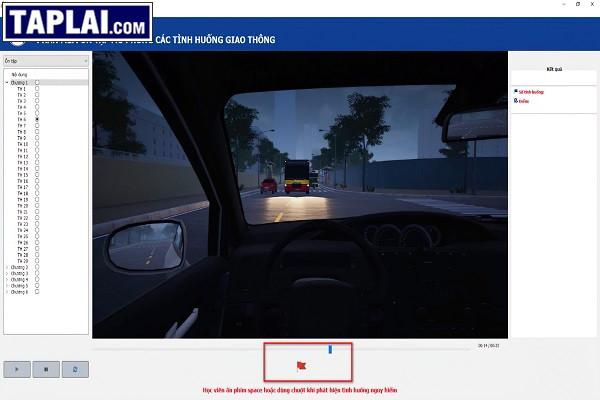
Ghi nhận điểm canh mốc nguy hiểm
Bước 6: Xem kết quả.
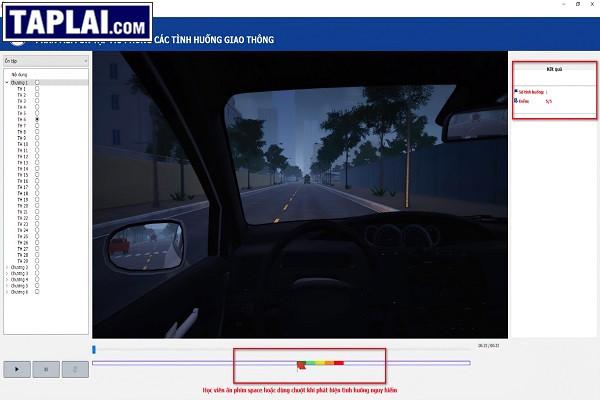
Ghi nhận kết quả
Trong quy trình ôn tập phần mềm theo từng trường hợp, được cho phép :
– Với trường hợp đang ôn tập : người dùng hoàn toàn có thể tạm dừng / tải lại trường hợp đang ôn tập .
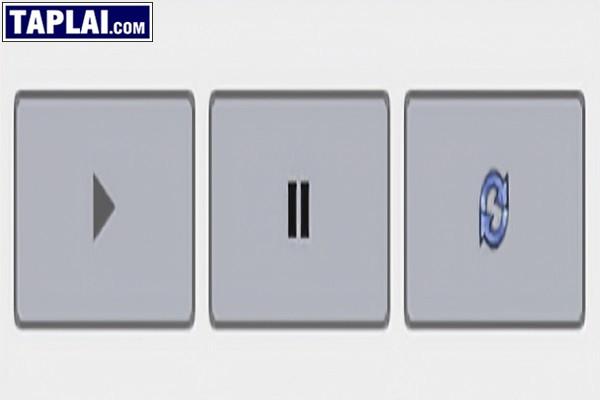
Các nút điều khiển tình huống đang phát
– Với những trường hợp khác trong nội dung ôn tập : người dùng hoàn toàn có thể lựa chọn nội dung môn tập mới. ( Trong ảnh : TH 33 là trường hợp đang phát, TH 36 là trường hợp được lựa chọn để ôn tập tiếp theo ) .
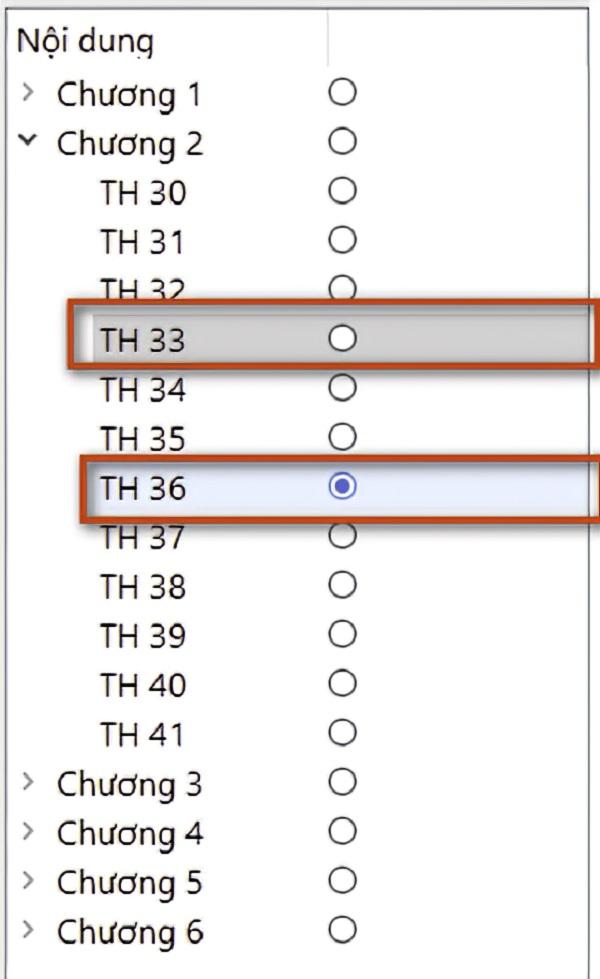
Lựa chọn một số ít trường hợp ôn tập khác
Ôn tập theo từng chương
Để ôn tập các tình uống theo từng chương, người dùng cần thực hiện các thao tác như sau:
Bước 1: Mở chương trình phần mềm, lựa chọn “ÔN TẬP”.
Bước 2: Để ôn tập tình huống theo chương, người dùng ấn vào nút tròn theo sau mỗi chương.
Bước 3: Để bắt đầu ấn nút Play (chạy).
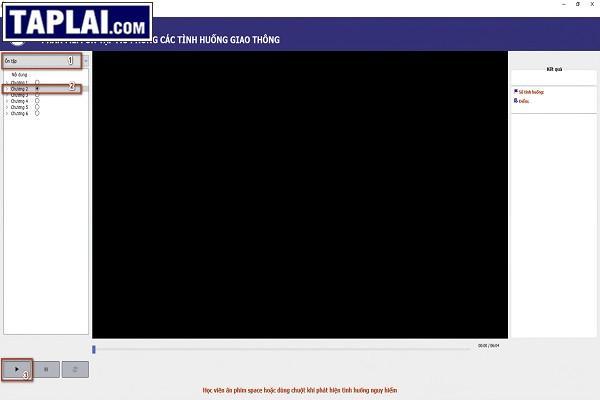
Bước 1,2,3
Bước 4: Người dùng theo dõi, quan sát video, sử dụng phím cách (SPACE) để thao tác phát hiện các mốc nguy hiểm khi ấn xong sẽ xuất hiện cờ để ghi nhận. Với mỗi chương, số cờ được cắm tương đương với số tình huống có trong chương đó. Với mỗi tình huống mô phỏng, người dùng chỉ được cắm cờ duy nhất 1 lần, khi đã cắm cờ, thì không thể thay đổi (xóa bỏ) để cắm cờ ở một vị trí khác.
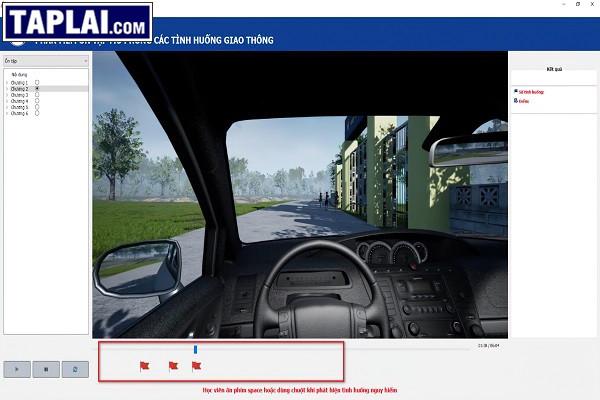
Điểm ghi nhận các mốc nguy hiểm
Bước 5: Xem kết quả
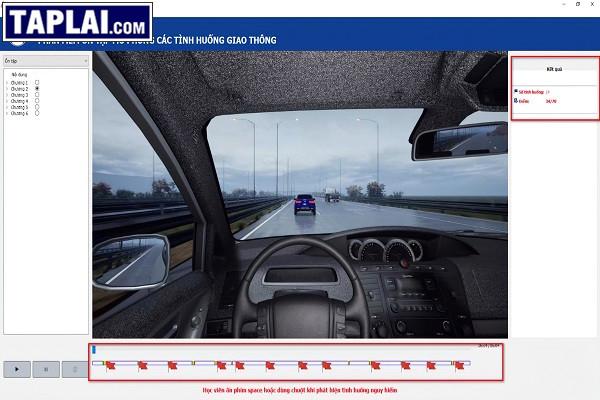
Xem kết quả
Hướng dẫn sử dụng chức năng thi thử của phần mềm
Để thi thử phần mềm, người dùng thực hiện các thao tác sau đây:
Bước 1: Lựa chọn phần “Thi thử”.
Bước 2: Nhấn nút Play (chạy) để bắt đầu thi thử.
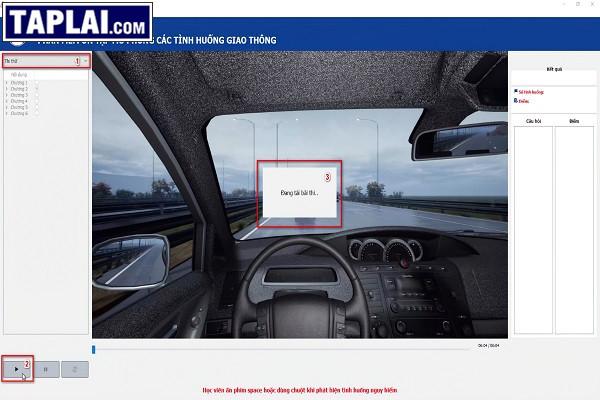
Bước 1,2,3
Bước 3: Phần mềm đang tải bài thi.
Khi mở màn mỗi video / clip, có phần đếm ngược từ 3-1, sau đó, video / clip mới khởi đầu được phát .
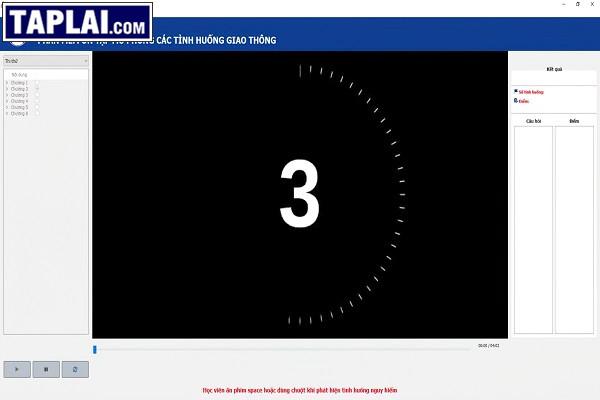
Thi thử – khi đếm ngược
Bước 4: Người dùng quan sát video, dùng phím cách (space) để thao tác các mốc nguy hiểm (khi ấn xong sẽ xuất hiện cờ để ghi nhận). Với mỗi bài thi, số cờ được cắm tương đương với số tình huống có trong bài thi đó (10 tình huống ~ 10 cờ). Với mỗi tình huống mô phỏng, người dùng chỉ được cắm cờ duy nhất 1 lần, khi đã cắm cờ, thì không thể thay đổi (xóa bỏ) để cắm cờ ở một vị trí khác.
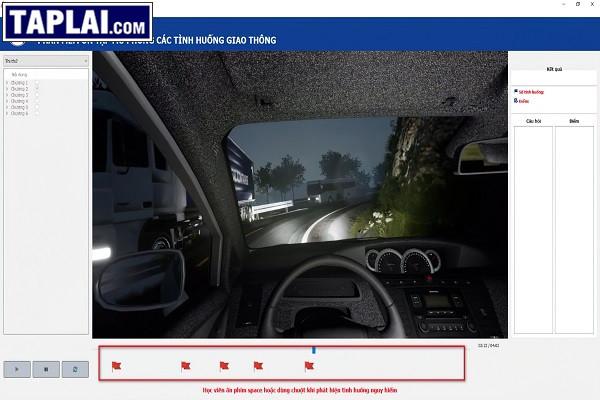
Thi thử – điểm canh mốc nguy hiểm
Bước 5: Sau khi kết thúc bài thi thử, hệ thống sẽ hiển thị kết quả cho người thi.
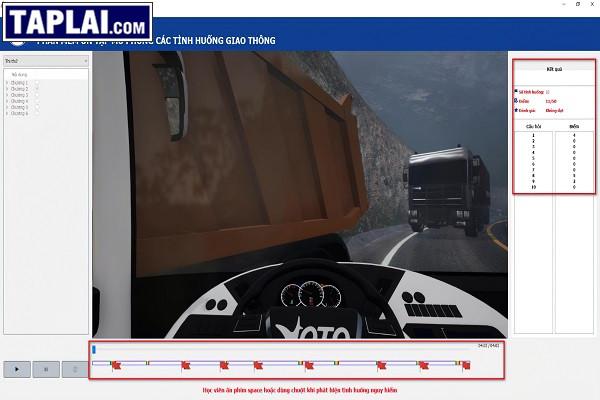
Thi thử – đáp án và kết quả hiển thị
Trong quá trình thi thử, phần mềm cho phép người dùng có thể tạm dừng/reload bài thi thử đang thực hiện.
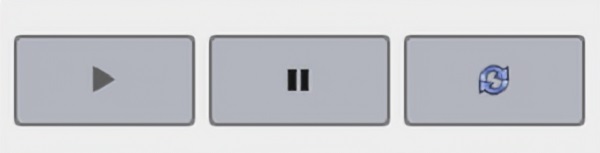
Điều khiển bài thi thử bằng các nút
Trên đây là hướng dẫn cài đặt và sử dụng phần mềm mô phỏng 120 tình huống giao thông mới nhất của Bộ GTVT. Liên hệ với chúng tôi qua Hotline: 0975 840 339 để được tư vấn và giải đáp hoặc truy cập TAPLAI.COM để tìm hiểu thông thông tin.
Source: https://vh2.com.vn
Category : Tin Học



